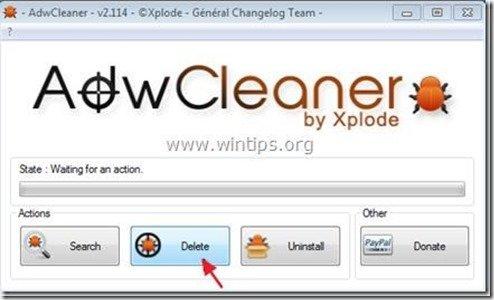Daftar Isi
"Bilah Alat Bantu Pencarian & Aplikasi Conduit" adalah program adware browser dan pembajak, dibundel di dalam program instalasi perangkat lunak gratis lainnya. Bilah Alat Aplikasi Conduit program instalasi, mengubah pengaturan pencarian Internet Anda, mengubah halaman beranda Internet Anda ke Saluran mesin pencari (search.conduit.com) yang melakukan pengalihan penjelajahan dan menampilkan iklan dari vendor yang tidak dikenal.
"Bilah Alat Bantu Pencarian & Aplikasi Conduit" dapat diinstal pada peramban Internet umum (Internet Explorer, Chrome atau Firefox) jika pengguna tidak memperhatikan saat menginstal perangkat lunak bebas (umumnya).
Untuk menghapus "Bilah Alat Aplikasi Conduit" & Pengaturan "Pencarian Saluran" dari komputer Anda, ikuti langkah-langkah di bawah ini:

Cara menghapus perangkat lunak "Conduit Apps" dari komputer Anda:
Langkah 1. Copot pemasangan aplikasi milik "Saluran " penerbit dari panel Kontrol Anda.
1. Untuk melakukan ini, buka Mulai > Panel Kontrol .
{ Mulai > Pengaturan > Panel Kontrol . (Windows XP)}
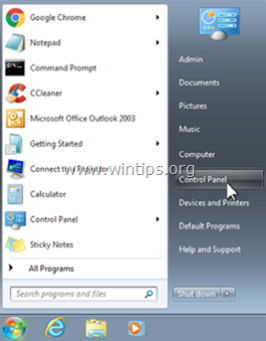
2. Klik dua kali untuk membuka " Tambah atau Hapus Program " jika Anda memiliki Windows XP atau
“ Program dan Fitur " jika Anda memiliki Windows 8, 7 atau Vista.
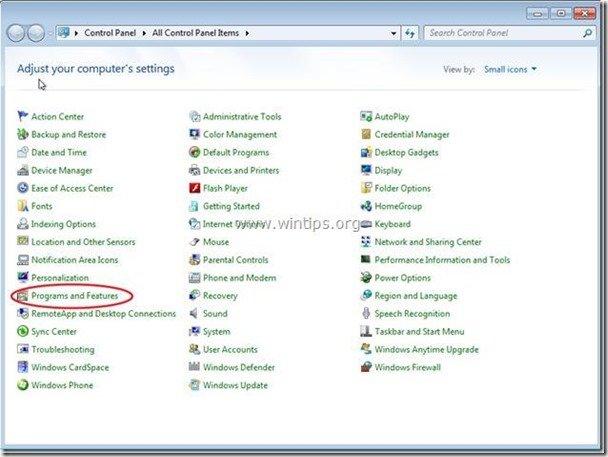
3. Dalam daftar program, temukan dan Hapus/Uninstall aplikasi-aplikasi ini:
a. Bilah Alat Aplikasi Saluran (Oleh Conduit Apps)
b. Copot pemasangan aplikasi lain dipasang dari " Saluran " penerbit.
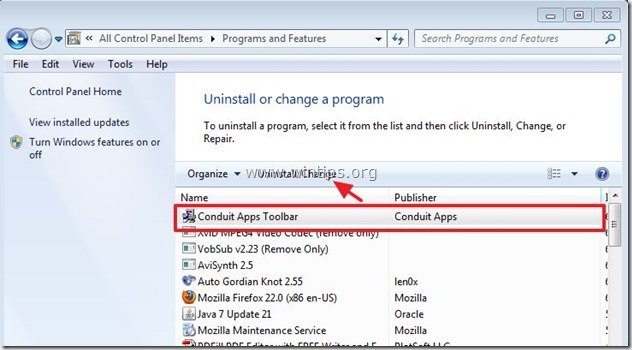
Langkah 2. Hapus secara manual pengaturan "Pencarian saluran" & " Aplikasi Conduit" Bilah Alat dari browser internet Anda.
Internet Explorer, Google Chrome, Mozilla Firefox
Internet Explorer
Bagaimana cara menghapus Bilah alat Aplikasi Conduit & Pengaturan pencarian saluran dari Internet Explorer.
1. Buka Internet Explorer dan kemudian buka " Opsi Internet ”.
Untuk melakukan ini dari menu file IE, pilih " Peralatan " > " Opsi Internet ”.
Pemberitahuan*: Dalam versi terbaru IE, tekan tombol " Perlengkapan " ikon  di kanan atas.
di kanan atas.
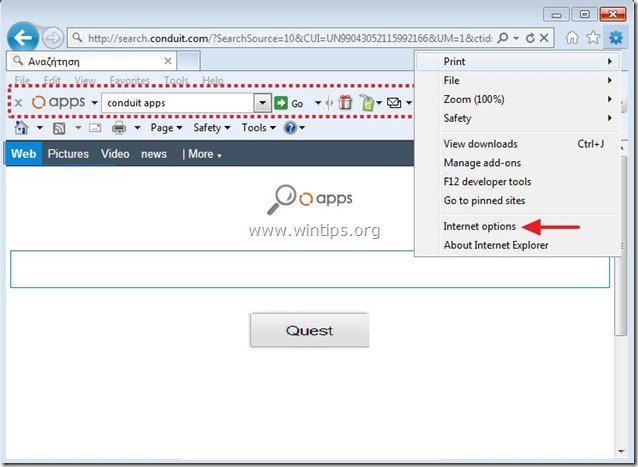
2. Di " Umum " tab, Hapus " search.conduit.com " dari " Halaman muka " kotak dan jenis Halaman Utama pilihan Anda (misalnya www.ggoole.com)

3. Kemudian tekan " Pengaturan " dalam Pencarian bagian. *
Pemberitahuan*: Jika Anda ingin memodifikasi pengaturan pencarian di Internet explorer saat berada di jendela Internet Explorer utama, cukup tekan tombol " Perlengkapan " ikon  (di sudut kanan atas) dan pilih " Kelola Pengaya " .
(di sudut kanan atas) dan pilih " Kelola Pengaya " .

4. Pada " Penyedia Pencarian ", pilih dan " Ditetapkan sebagai default " penyedia pencarian selain " Aplikasi Conduit Pencarian Web yang Disesuaikan ".
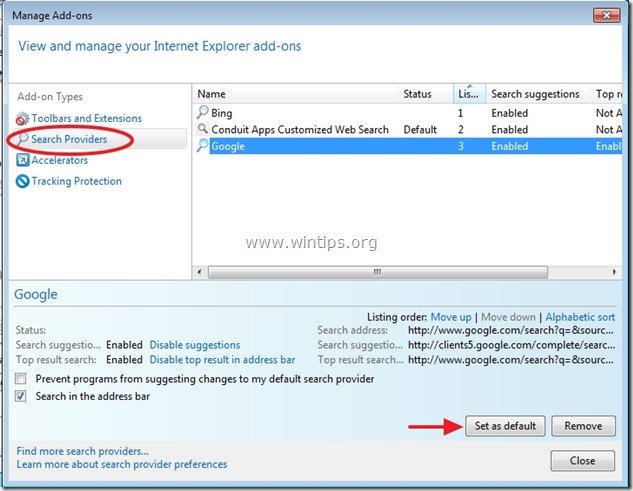
5. Kemudian pilih " Aplikasi Conduit Pencarian Web yang Disesuaikan " dan klik Hapus .
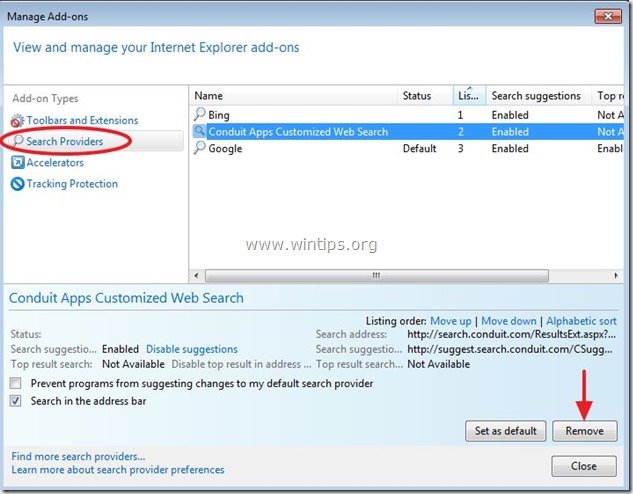
6. Pilih "Toolbar dan Ekstensi" pada panel kiri, lalu pilih (satu per satu) dan Nonaktifkan semua Toolbar dan ekstensi yang tidak diinginkan dari Conduit Ltd:
a. Server API Aplikasi Conduit Apps
b. Bilah Alat Aplikasi Conduit
c. Bilah Alat Aplikasi Conduit
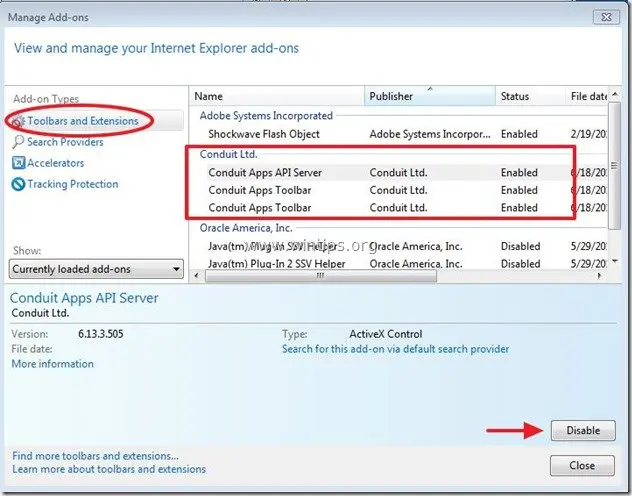
7. Tutup semua jendela Internet Explorer dan lanjutkan ke Langkah 3 .
Google Chrome
Bagaimana cara menghapus Bilah alat Aplikasi Conduit & Pengaturan pencarian Conduit dari Google Chrome.
1. Buka Google Chrome dan buka menu Chrome  dan pilih " Pengaturan ".
dan pilih " Pengaturan ".
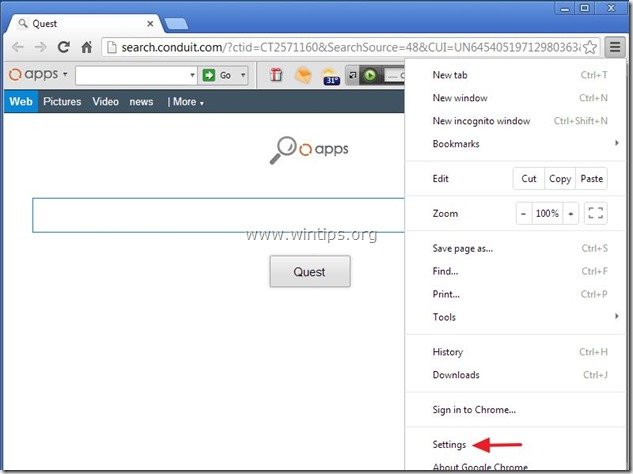
2. Temukan " Pada saat startup " dan pilih " Atur Halaman ".
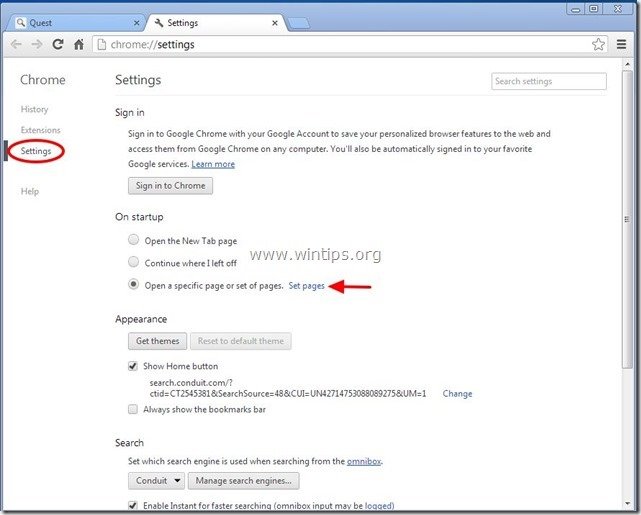
3. Hapus " search.conduit.com " dari halaman startup dengan menekan tombol " X " simbol di sebelah kanan.
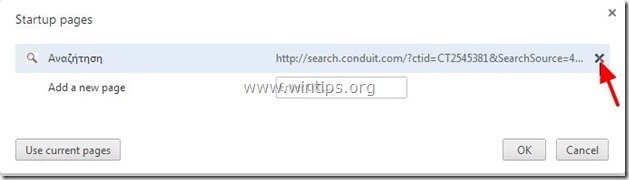
4. Tetapkan halaman startup pilihan Anda (misalnya http://www.google.com) dan tekan " OK ".
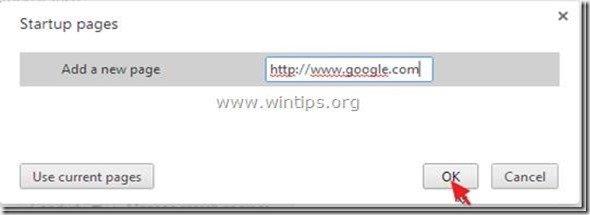
5. Di bawah " Penampilan ", periksa untuk mengaktifkan " Tampilkan tombol Home " dan pilih " Perubahan ”.
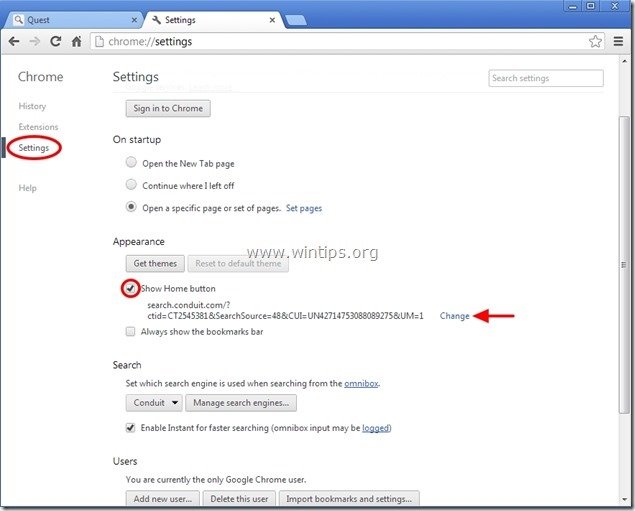
6. Hapus " search.conduit.com " entri dari " Buka halaman ini " kotak.
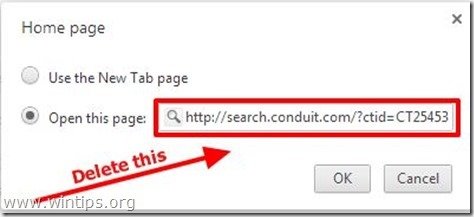
7. Jenis (jika Anda suka) halaman web pilihan Anda untuk membuka ketika Anda menekan " Halaman muka " (misalnya www.google.com) atau biarkan bidang ini kosong dan tekan " OK ”.

5. Pergi ke " Pencarian " dan pilih " Mengelola mesin pencari ".
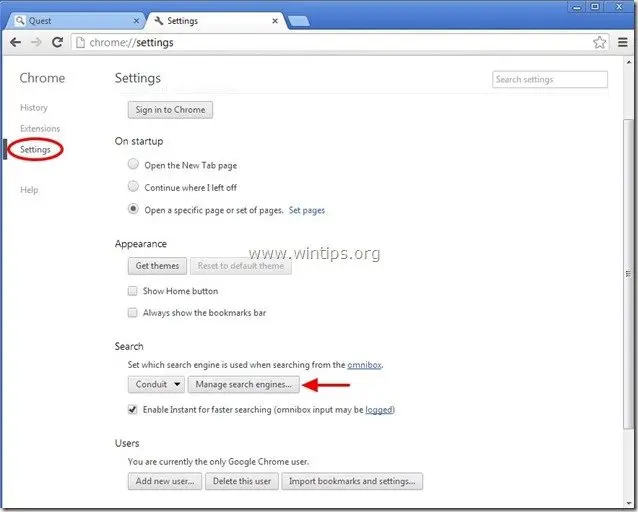
6. Pilih mesin pencari default pilihan Anda (misalnya pencarian Google) dan tekan " Membuat default ".
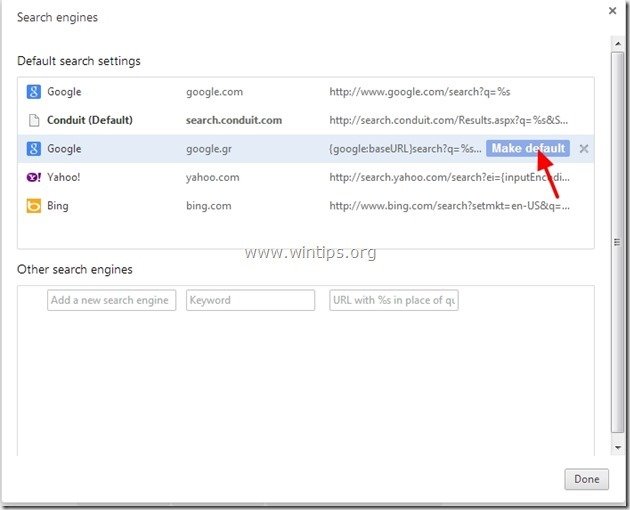
7. Kemudian pilih " search.conduit.com" mesin pencari dan hapus itu dengan menekan tombol " X " di sebelah kanan. Pilih " OK " untuk menutup " Mesin pencari " jendela.
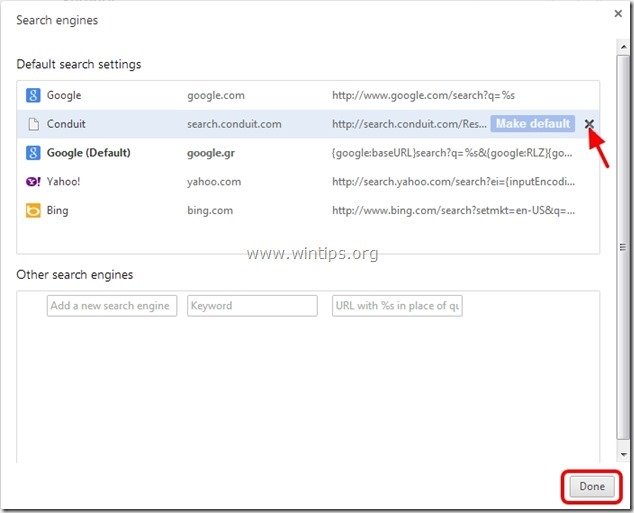
8. Pilih " Ekstensi " di sebelah kiri.
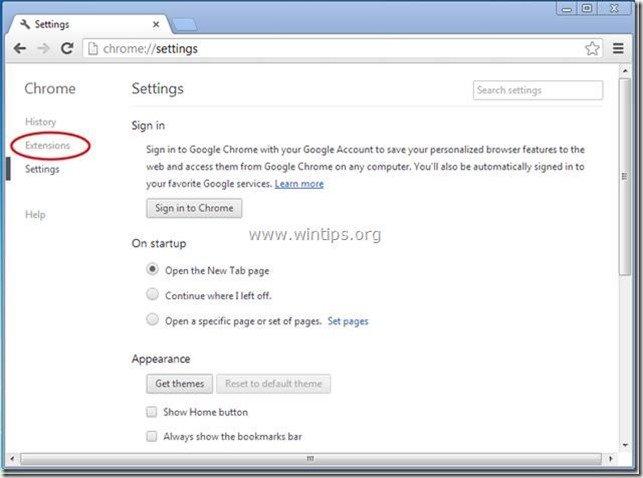
9. Dalam " Ekstensi " pilihan hapus " Aplikasi Saluran" ekstensi dengan mengklik ikon daur ulang di sebelah kanan.
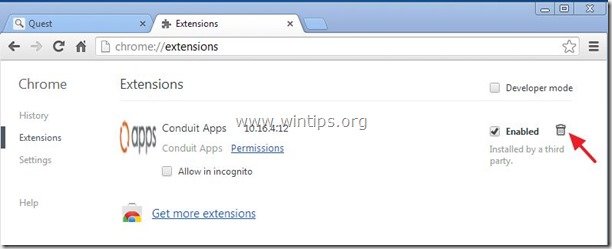
10. Tutup semua jendela Google Chrome dan lanjutkan ke Langkah 3 .
Mozilla Firefox
Bagaimana cara menghapus Bilah alat Aplikasi Conduit & Pengaturan pencarian Conduit dari Mozilla Firefox.
1. Klik " Firefox" tombol menu di kiri atas jendela Firefox dan pergi " Opsi ”.
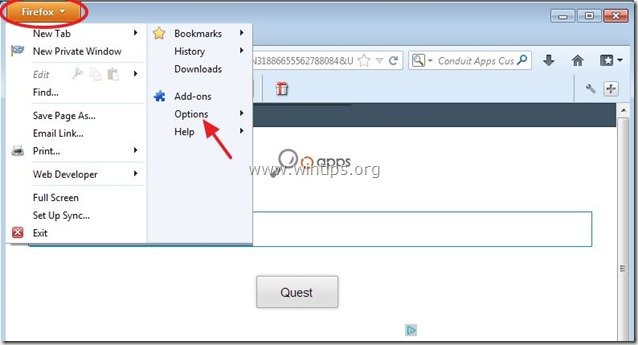
2. Dalam " Umum " tab hapus " http:// search.conduit.com " halaman dari " Halaman Depan " kotak dan ketik HomePage pilihan Anda (mis. http://www.google.com).
Tekan " OK " ketika selesai.
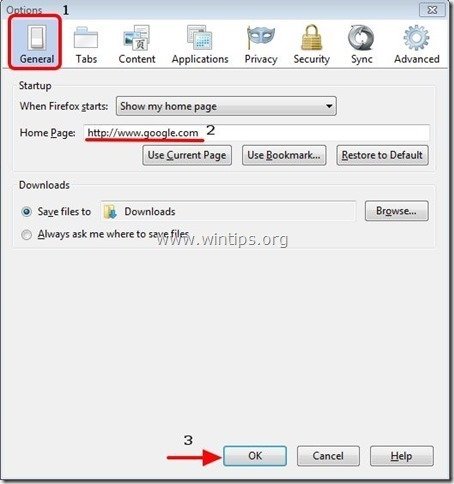
3. Dari menu Firefox, buka " Peralatan " > " Kelola Pengaya ”.
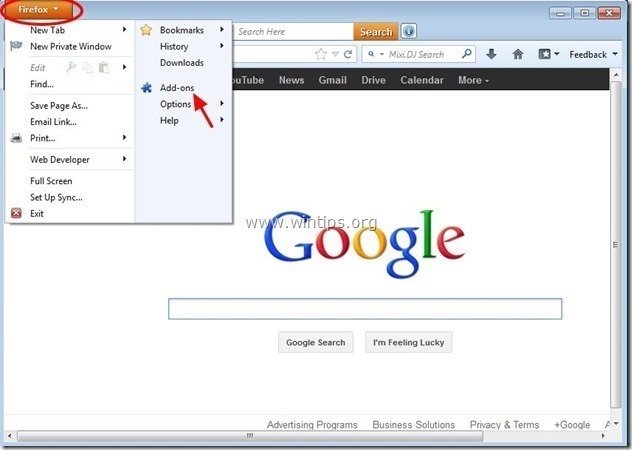
4. Pilih "Ekstensi" di sebelah kiri dan kemudian pastikan bahwa " Aplikasi Conduit " ekstensi tidak ada.*
Jika " Aplikasi Conduit " ada, kemudian tekan tombol " Hapus " di baris itu.
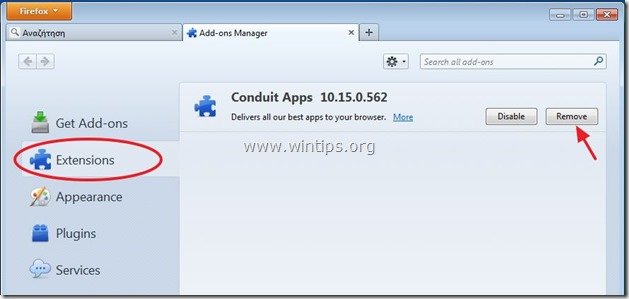
5. Pilih " Plugin " di sebelah kiri dan " Nonaktifkan" " Plugin Saluran " ditemukan di sini.
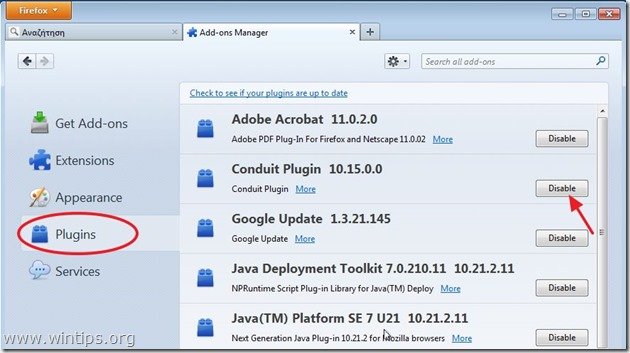
6. Tutup semua Firefox jendela dan lanjutkan ke Langkah selanjutnya .
Langkah 3: Bersihkan entri registri yang tersisa menggunakan "AdwCleaner".
1. Unduh dan simpan utilitas "AdwCleaner" ke desktop Anda.
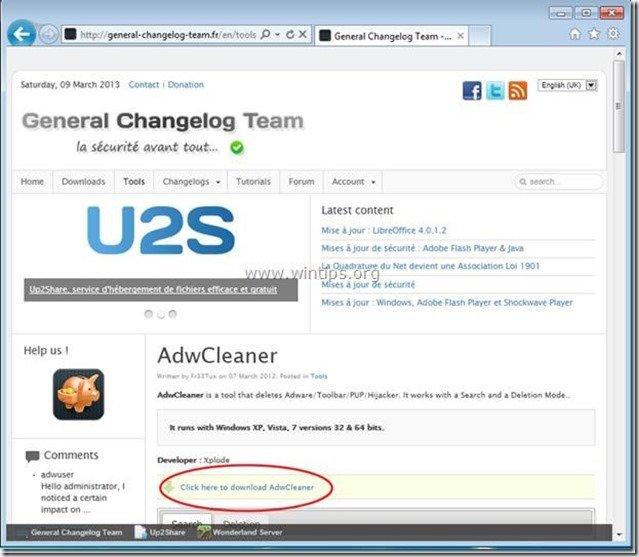
2. Tutup semua program yang terbuka dan Klik Ganda untuk membuka "AdwCleaner" dari desktop Anda.
3. Tekan " Hapus ”.
4. Tekan " OK " di " AdwCleaner - Informasi" dan tekan " OK " lagi untuk memulai ulang komputer Anda .
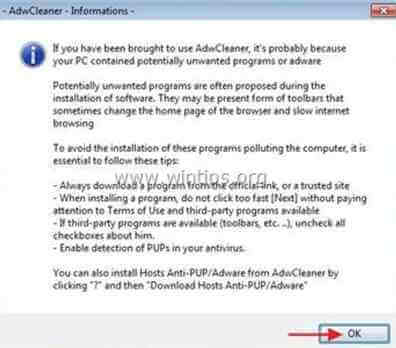
5. Saat komputer Anda dihidupkan ulang, tutup " AdwCleaner" informasi (readme) dan lanjutkan ke langkah berikutnya.
Langkah 4. Bersihkan file dan entri yang tidak diinginkan.
Gunakan " CCleaner " dan lanjutkan ke bersih sistem Anda dari sementara file internet dan entri registri yang tidak valid.*
* Jika Anda tidak tahu cara menginstal dan menggunakan "CCleaner", baca petunjuk ini .
Langkah 5. Bersihkan komputer Anda dari sisa ancaman berbahaya.
Unduh dan pasang salah satu program anti malware GRATIS yang paling andal saat ini untuk membersihkan komputer Anda dari ancaman berbahaya yang tersisa. Jika Anda ingin terus terlindungi dari ancaman malware, yang sudah ada dan yang akan datang, kami sarankan Anda menginstal Malwarebytes Anti-Malware PRO:
Perlindungan MalwarebytesTM
Menghapus Spyware, Adware & Malware.
Mulai Unduh Gratis Anda Sekarang!
*Jika Anda tidak tahu cara menginstal dan menggunakan " MalwareBytes Anti-Malware ", baca petunjuk ini.
Saran: Untuk memastikan komputer Anda bersih dan aman, melakukan pemindaian penuh Anti-Malware Malwarebytes di windows "Safe mode" .*
*Untuk masuk ke Safe mode Windows, tekan tombol " F8 " saat komputer Anda melakukan booting, sebelum munculnya logo Windows. Ketika tombol " Menu Opsi Lanjutan Windows " muncul di layar Anda, gunakan tombol panah keyboard Anda untuk berpindah ke Mode Aman dan kemudian tekan "MASUK “.

Andy Davis
Blog administrator sistem tentang Windows